
Simon Gallagher
0
3620
62
Os GIFs se tornaram muito populares ultimamente. A razão por trás de sua popularidade é que eles são menores em tamanho que os vídeos e transmitem muito mais informações que uma imagem estática. No máximo 3,5 segundos, um GIF é uma animação infinitamente em loop que armazena vários quadros de animação. Você pode obter GIFs com facilidade em vários sites populares on-line, mas criar seu próprio GIF e vê-lo tendendo na Internet é muito mais gratificante do que baixar um. Se você possui um Mac, existem métodos simples que você pode usar para criar GIFs nele. Então, se houve um momento em sua vida em que você estava imaginando como criar GIFs no macOS, é assim que você faz:
Crie GIFs no Mac usando aplicativos de terceiros
Enquanto alguns de vocês podem pensar que precisam de habilidades excepcionais do Photoshop para criar esses GIFs mágicos. Literalmente não é tão difícil. Existem ótimos aplicativos disponíveis na Mac App Store que facilitam a criação de um GIF no seu Mac. Então, vamos verificar o melhor deles, vamos?
Cervejaria GIF 3
Este é um excelente aplicativo, pois permite criar um GIF a partir de qualquer coisa, sejam vídeos no laptop ou na internet.
1. Para começar a criar um GIF, primeiro faça o download e instale o aplicativo na Mac App Store. Depois que o aplicativo estiver instalado, inicie-o. Quando o aplicativo é iniciado, você verá que ele fornece várias maneiras de criar um GIF. Você pode criar um GIF importando um vídeo ou um link, gravando sua tela e gravando a partir da câmera embutida.
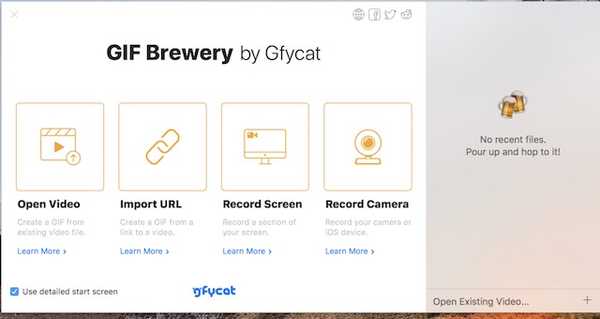
2. Muitos de nós criarão o GIF ao importando um vídeo ou um link, então vamos fazer isso. Clique no link de vídeo aberto e importe um vídeo existente no seu Mac.
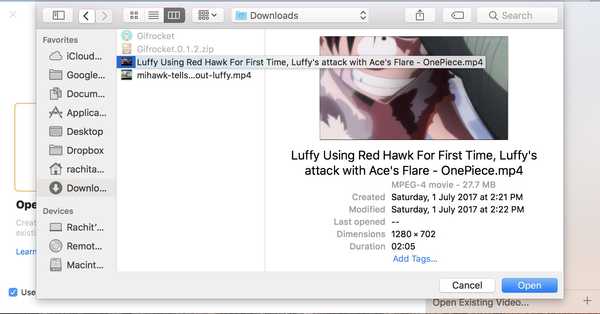
4. Na linha do tempo, definir os temporizadores de início e fim para o tempo necessário, que contém o material GIF.
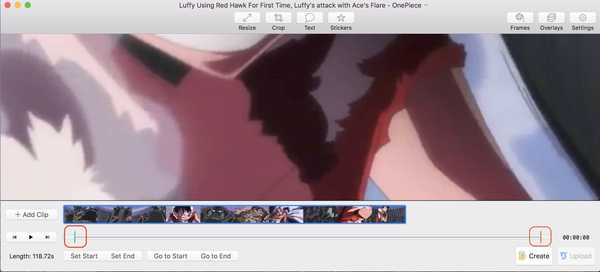
5. Clique no campo de texto para adicione qualquer texto se você quiser. Você também pode cortar ou redimensionar o vídeo se você quiser ou pode adicionar adesivos. Tudo está disponível na barra de ferramentas superior. Quando terminar, clique em criar e salve seu GIF.
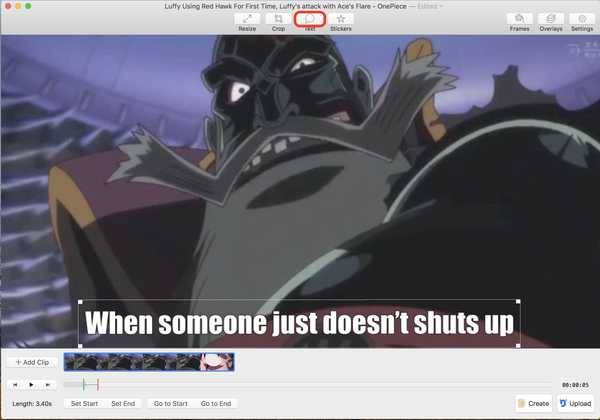
O mesmo processo será repetido para outros métodos também. Clique no método com o qual você deseja criar GIFs e siga o mesmo processo.
Captura GIPHY
Há um problema no GIF Brewery 3. Se você deseja criar um GIF inserindo um link, o aplicativo primeiro baixa o vídeo e depois permite convertê-lo em GIF. Isso pode ser um grande problema se o vídeo que você está assistindo for grande, pois levará muito tempo para fazer o download do vídeo. É aqui que entra o GIPHY Capture. O aplicativo coloca uma sobreposição na tela e grava apenas a parte que você deseja converter para GIF. Para aprender como fazer isso, vamos criar um GIF do youtube, mas primeiro baixe o aplicativo visitando a App Store.
1. Abra um navegador e carregue seu vídeo, então inicie o aplicativo. Ajuste a janela do aplicativo ao tamanho do player de vídeo no navegador e clique em registro. Certifique-se de gravar um clipe mais longo, para que você possa apará-lo mais tarde. Lembre-se, quando você começar a gravar, tudo desaparecerá um pouco em comparação com a janela de gravação.
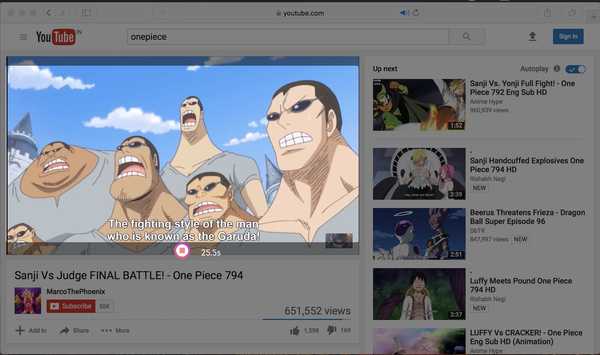
Dica profissional: Use o botão de reprodução e pausa do teclado enquanto ajusta o tamanho da janela do aplicativo (F8).
3. Clique duas vezes no videoclipe para abrir a janela de edição. Minimize a janela de gravação e edite seu clipe na janela de edição. Aqui você pode defina o ponto inicial e final, decida o tamanho do pixel do GIF, selecione o tipo de loop e a taxa de quadros. Após concluir a edição, você pode fazer upload direto do GIF para o GIPHY ou salvá-lo no seu Mac.
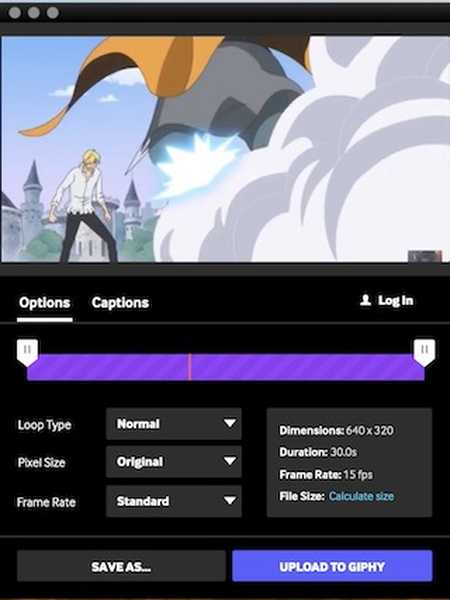
CONSULTE TAMBÉM: Como enviar fotos ao vivo como GIF no iOS 11
Pronto para criar seus próprios GIFs no Mac?
Criar GIFs é realmente fácil e um exercício divertido no seu Mac. Experimentei os aplicativos mencionados no meu MacBook Pro 2016 executando o macOS High Sierra e todos funcionaram muito bem. Assim, você pode criar GIFs nos seus MacBooks, que podem se tornar virais na internet. Então, tudo pronto para criar GIFs no macOS? Bem, compartilhe conosco suas melhores criações e, se você tiver alguma dúvida ou sugestão relacionada à criação de GIFs no Mac, vá para as seções de comentários.















